基础操作:手机与电脑微信的登录绑定
微信多设备登录的核心逻辑是“手机端为主控设备”,开启电脑端微信前,需先在手机端确认登录请求,具体流程如下:
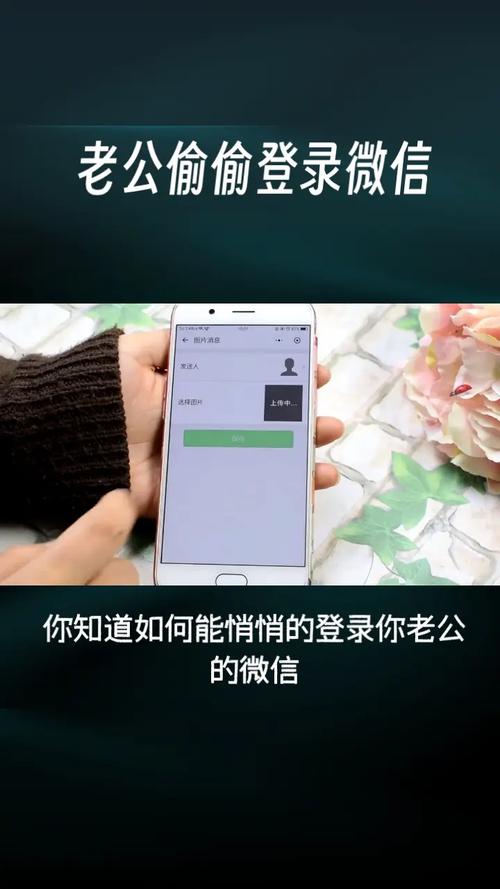
- 打开电脑微信客户端,选择“扫码登录”或“账号密码登录”
- 手机微信扫描二维码后,点击弹窗中的“登录”按钮
- 若启用了“自动登录”功能,后续可直接在电脑端点击登录,无需重复扫码
注意:同一微信账号最多可在手机、平板、电脑(Windows/Mac)三类设备中同时登录,但手机端必须保持联网状态。
哪些数据可实现实时同步?
微信的同步机制并非全盘复制,而是分数据类型处理:
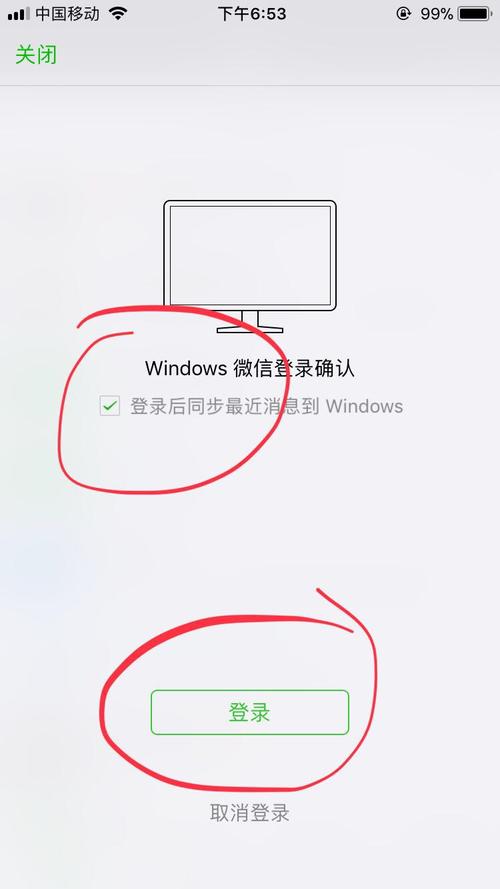
| 数据类型 | 同步情况 | 例外说明 |
|---|---|---|
| 文字聊天记录 | 登录时自动同步最近记录 | 超过7天的记录需手动迁移 |
| 图片/视频文件 | 接收时可查看,不自动下载到本地 | 需手动保存至电脑硬盘 |
| 微信收藏 | 全平台实时同步 | 单个文件上限200MB |
| 通讯录与群聊 | 实时更新成员变动 | 需手机端保持在线 |
| 小程序 | 部分支持多端进度同步 | 取决于开发者是否开放接口 |
当需要导出完整的聊天记录时,需通过手机微信的【设置-聊天记录迁移与备份】功能,将数据包传输至电脑,此过程依赖局域网环境,建议在Wi-Fi下操作以避免消耗流量。
同步失败的常见原因与应对方案
场景1:电脑端提示“手机微信未连接”
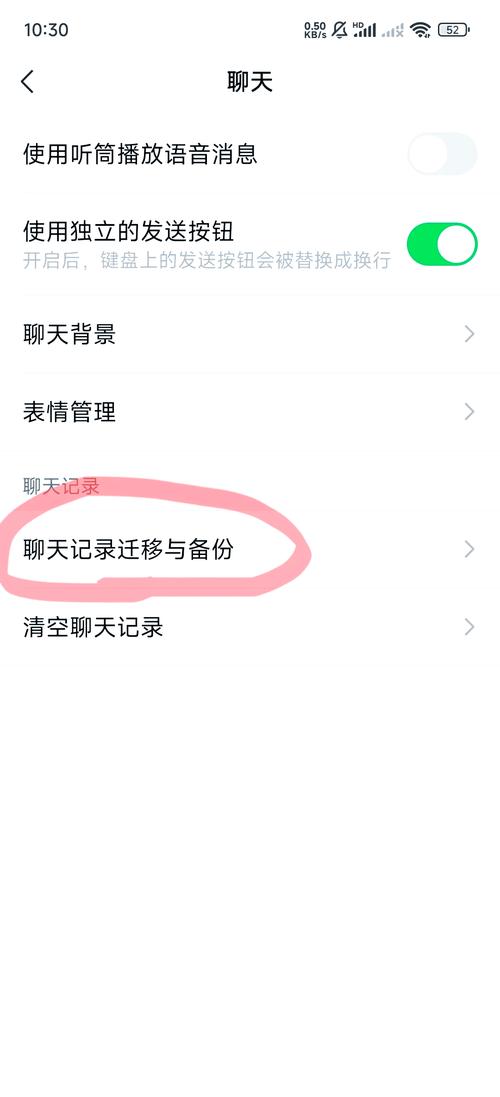
- 检查手机网络是否正常,尝试切换移动数据/Wi-Fi
- 重启手机微信进程(而非仅关闭屏幕)
- 电脑端退出登录后重新扫码
场景2:文件传输中断或速度过慢
- 确认手机与电脑连接同一路由器(跨网络可能触发限速)
- 关闭电脑防火墙或杀毒软件的传输限制
- 超过1GB的大文件建议使用【文件传输助手】分段发送
场景3:部分聊天记录缺失
- 在手机微信的【通用-存储空间】清理缓存时,避免勾选“删除聊天记录”
- 电脑端微信需更新至3.9.5以上版本(2023年后的更新优化了同步算法)
安全同步的注意事项
- 设备管理:定期在手机微信【已登录设备】列表清理陌生设备
- 敏感操作隔离:修改密码、支付验证等操作会强制下线所有电脑端登录
- 企业微信协同:商务场景建议开通企业微信,可设置分级权限管理
- 备份策略:重要资料除云端同步外,应每月通过电脑客户端执行本地备份









评论列表 (0)